Memoji kasutamine iPhone’is või iPad Pros
Saate luua Memoji, mis vastab teie isiksusele ja tujule, seejärel saata seda rakendustes Messages ja FaceTime. Ja ühilduva iPhone’i või iPad Proga saate luua animeeritud Memoji, mis kasutab teie häält ja matkib teie näoilmeid.
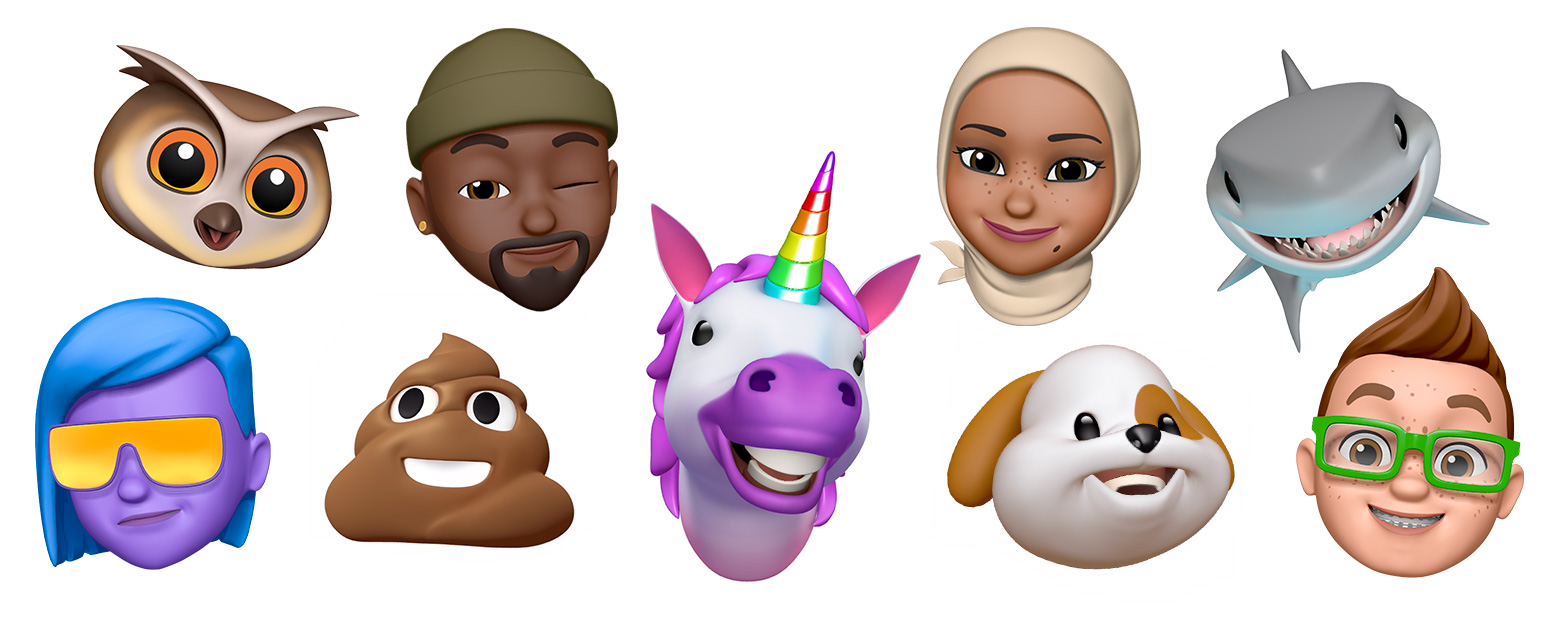
Memoji loomine
Avage rakendus Messages ja puudutage , et alustada uue sõnumi koostamist. Võite avada ka olemasoleva vestluse.
Puudutage .
Nipsake üles või puudutage valikut .
Puudutage valikut .
Nipsake paremale ja puudutage valikut New Memoji (Uus Memoji).
Kohandage Memoji tunnuseid, nagu nahatoon, soeng, silmad ja muu.
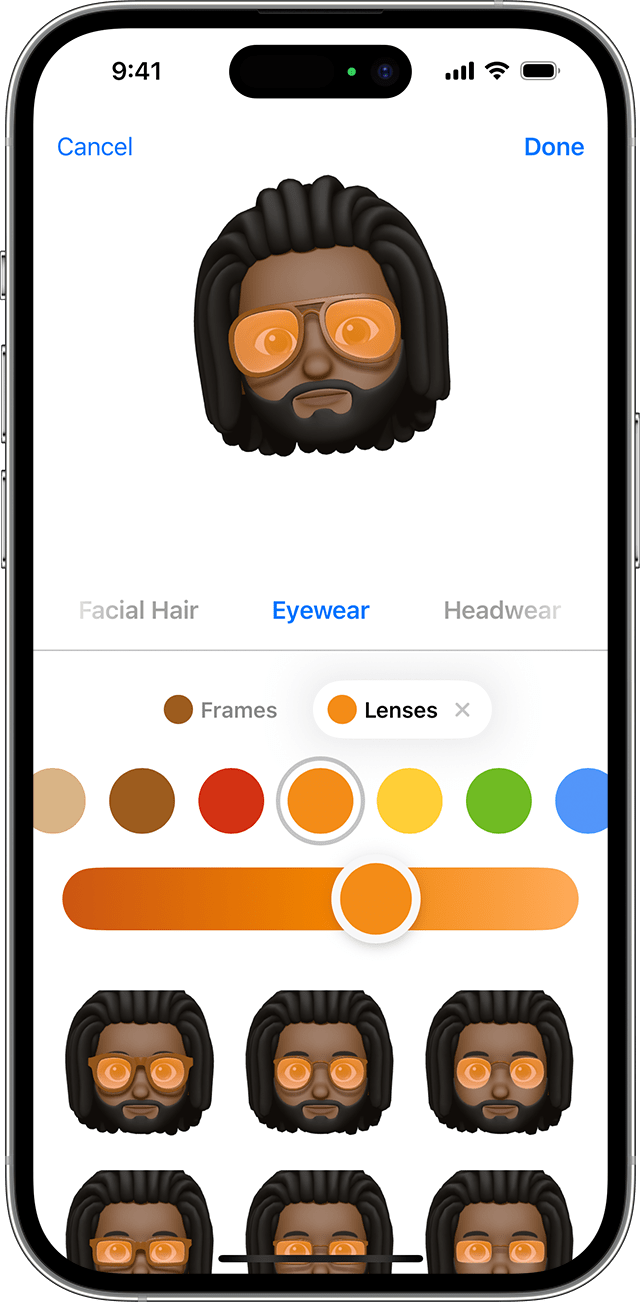
Puudutage valikut Done (Valmis).
Memoji kleebiste jagamine rakenduses Messages
Teie Memoji põhjal luuakse automaatselt kleebisekomplektid, mille leiate oma klaviatuurilt ja mida saate kasutada rakendustes Messages, Mail ja mõnes kolmanda osapoole rakenduses.
Memoji kleebise jagamiseks tehke järgmist.
Avage rakenduses Messages vestlus või alustage uut vestlust.
Puudutage , seejärel puudutage valikut .
Puudutage .
Valige kleebis, mille soovite saata.
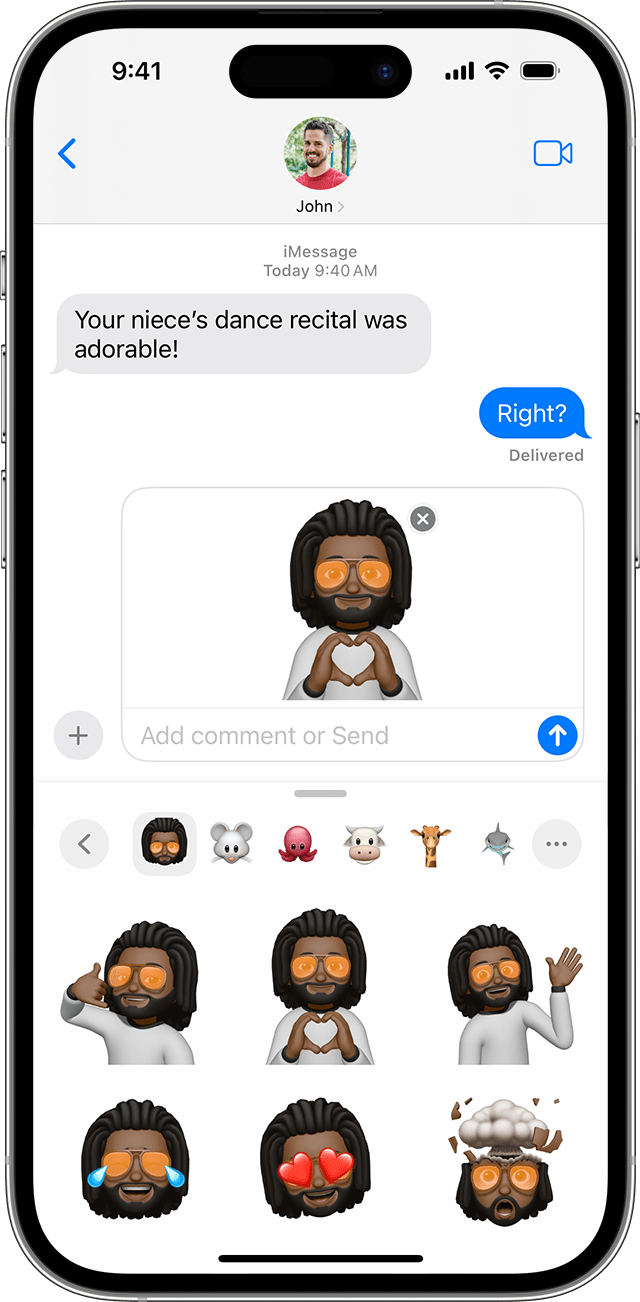
Puudutage .
Saate ka puudutada pikalt Memoji kleebist, et eemaldada ja kleepida see vestluse mis tahes mullile.
iPad Air 2 ei toeta Memoji kleebiseid.
Animeeritud Memoji kasutamine rakenduses Messages
Veenduge, et teil oleks ühilduv iPhone või iPad Pro.
Uue sõnumi alustamiseks avage rakendus Messages ja puudutage . Võite avada ka olemasoleva vestluse.
Puudutage .
Nipsake üles või puudutage valikut .
Puudutage ja nipsake Memoji valimiseks vasakule.
Salvestamiseks puudutage ja peatamiseks . Saate salvestada kuni 30 sekundit. Sama salvestisega teise Memoji valimiseks puudutage mõnda muud loodud Memojit. Memoji kleebise loomiseks puudutage pikalt Memojit ja lohistage see sõnumilõime. Memoji kustutamiseks puudutage .
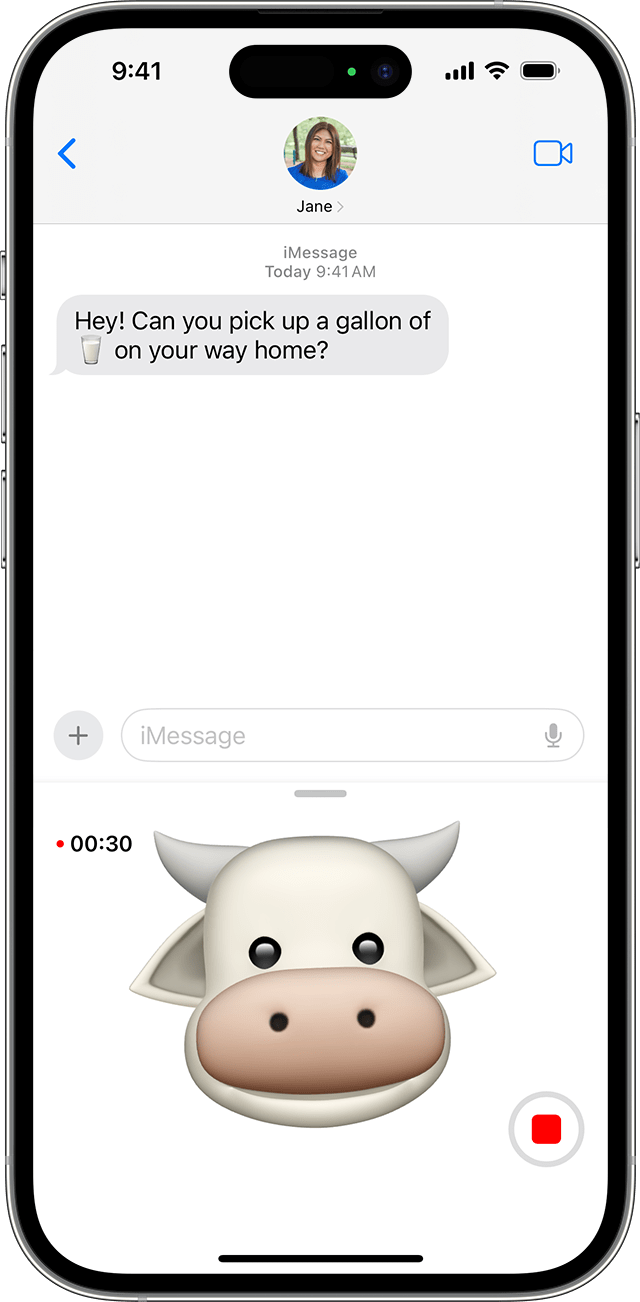
Puudutage .
FaceTime’is animeeritud Memoji kasutamine
Veenduge, et teil oleks ühilduv iPhone või iPad Pro.
Avage FaceTime ja helistage.
Kui kõne algab, puudutage .
Puudutage Memojit, mida soovite kasutada.
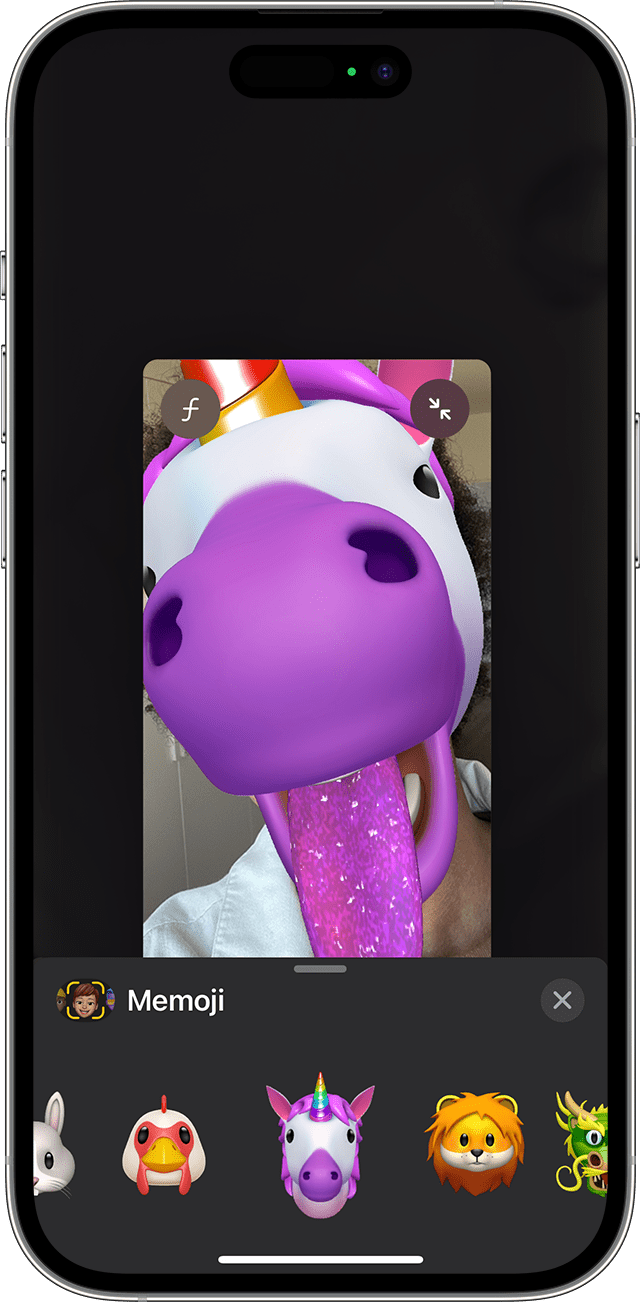
Jätkake FaceTime’i kõnet kohandatud Memoji abil. Või puudutage , et jätkata ilma Memojita või minna tagasi FaceTime’i menüüsse.
FaceTime’i kõne ajal Memoji muutmiseks või eemaldamiseks korrake toiminguid 2–4.
Memoji haldamine
Kas soovite loodud Memojit muuta? Saate muuta selle tunnuseid, teha olemasolevast Memojist uute tunnustega koopia või Memoji kustutada.
Uue sõnumi alustamiseks avage rakendus Messages ja puudutage . Võite avada ka olemasoleva vestluse.
Puudutage .
Nipsake üles või puudutage valikut .
Puudutage valikut .
Nipsake soovitud Memojini, seejärel puudutage .
Valige Edit (Muuda), Duplicate (Tee koopia) või Delete (Kustuta).
Kui soovite, et Memoji oleks saadaval kõigis teie ühilduvates seadmetes, tuleb teie Apple’i ID jaoks lubada kaheastmeline autentimine ja peate kõigis seadmetes logima sama Apple’i ID-ga sisse iCloudi. Lisaks peab olema sisse lülitatud iCloud Drive. Avage Settings (Sätted) > [Teie nimi] > iCloud > iCloud Drive.
Animeeritud Memoji kasutamiseks vajate ühilduvat iPhone’i või iPad Prod.
Sõnumite lisavõimalused
Muutke sõnumid väljendusrikkamaks efektidega, nagu jutumullid, täisekraananimatsioonid ja palju muud.
